Как хранить данные на компьютере. Неправильное хранение данных на компьютере приводит к тому, что все они располагаются в хаотичном порядке…
Как скачать картинку из интернета
 Как скачать картинку из интернета. Чаще всего мы скачиваем готовые картинки из интернета для того, чтобы использовать их в качестве поздравительных открыток к праздникам, дням рождения или другим памятным датам. Огромное количество картинок находится в открытом доступе, и скачать картинки на свой компьютер из сети не составит особого труда. Веб-мастера берут такие картинки и используют их для иллюстраций своих постов. Обычно, они пользуются специальными стоковыми сервисами с большим выбором платных и бесплатных изображений. Как правильно скачать картинку из интернета?
Как скачать картинку из интернета. Чаще всего мы скачиваем готовые картинки из интернета для того, чтобы использовать их в качестве поздравительных открыток к праздникам, дням рождения или другим памятным датам. Огромное количество картинок находится в открытом доступе, и скачать картинки на свой компьютер из сети не составит особого труда. Веб-мастера берут такие картинки и используют их для иллюстраций своих постов. Обычно, они пользуются специальными стоковыми сервисами с большим выбором платных и бесплатных изображений. Как правильно скачать картинку из интернета?
Прежде всего, настройте свой браузер таким образом, чтобы у вас все загрузки из интернета поступали в одну папку. Иначе скачанная картинка может отправиться в ту папку, в которую вы последний раз что-то скачивали и сохраняли. А вы уже и не помните, что это было. А потом удивляетесь тому, что картинка, вроде бы, скачалась, но найти ее вы не можете.
Как скачать картинку из интернета
На диске С: у нас есть папка «Загрузки». Но мы же знаем, что лучше этот диск не перегружать. Лучше оставить его только для системных файлов (читайте «Как хранить данные на компьютере«). Я у себя создала папку ЗАГРУЗКИ на диске D:, и в браузере в дополнительных настройках указала путь к этой папке. Еще и галочку поставила, чтобы браузер всегда спрашивал, куда сохранять скачиваемые файлы.

Мы будем скачивать картинки для личного (не коммерческого!) пользования, находящиеся в свободном доступе. В браузере Google Chrome перейти к скачиванию картинок можно на главной странице поиска, нажав на вкладку «Картинки».
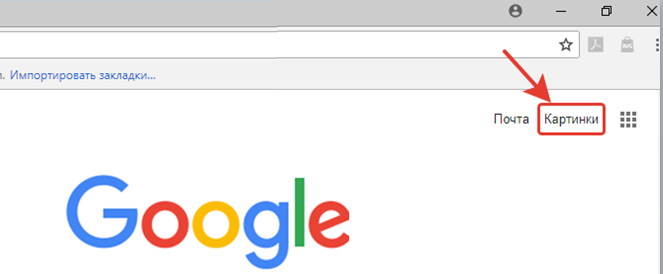
На Яндексе над поисковой строкой есть вкладка «Картинки». Нажимаем на нее и переходим к поиску нужных картинок.

Здесь есть своя строка для поиска изображений. В ней мы напишем название того, что собираемся найти. Чем конкретнее будет наш запрос, тем качественнее получим результат. Например, я хочу найти картинки с цветами. Если я напишу просто «Цветы», то мне покажут все картинки, которые подходят под это обобщенное название.
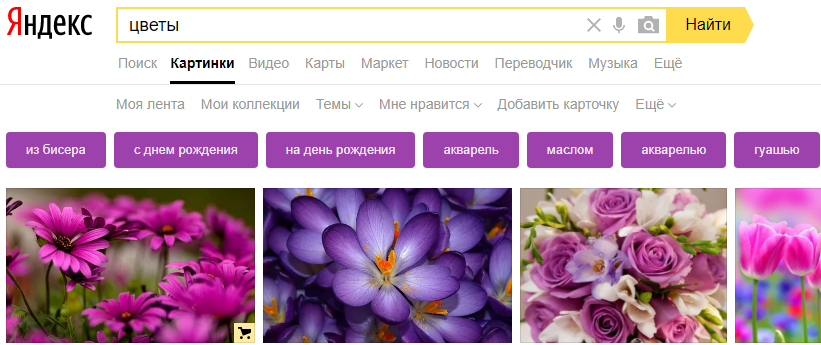
Вверху над картинками есть вкладки по категориям: из бисера, с днем рождения, на день рождения, акварель, маслом и т.д. Можно выбрать какую-то из этих категорий и уже в ней искать нужную картинку. Но на это уйдет много времени.
Правильным будет решение скачать картинку из интернета по конкретному запросу. Допустим, мне нужны картинки с изображением роз. Но и розы бывают разного цвета. Значит, опять откроется большое количество картинок, подходящих под это определение. Поэтому, я напишу в строке поиска «красные розы». Пока я пишу, под поисковой строкой появляются дополнительные подсказки различных вариантов красных роз.
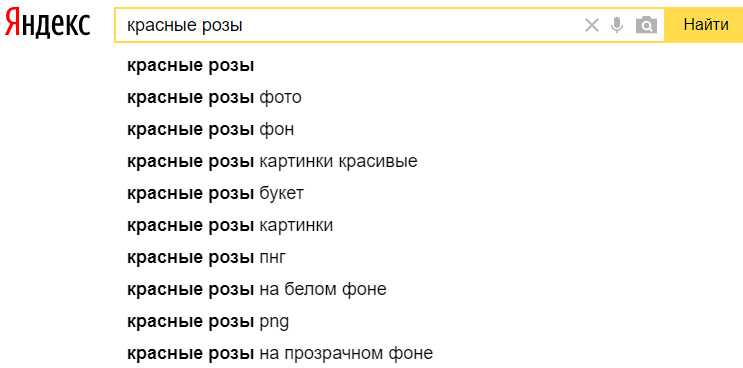
Можно написать запрос «одна красная роза» или «букет красных роз». Что мы напишем, то нам и откроется. Может мы хотим, чтобы на картинке был целый куст цветов. Я напишу «три красные розы» и нажму на кнопку «Найти».
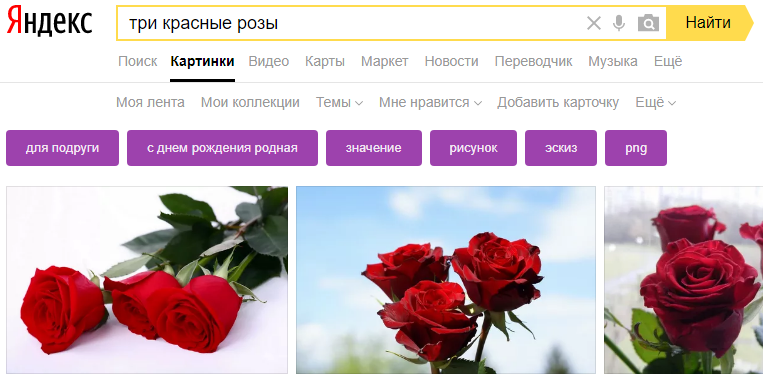
И здесь тоже есть категории: для подруги, с днем рождения и т.д. Можно сразу указать нужный формат картинки: jpeg., png. (прозрачный фон), gif. (анимация) или какой-то другой. Хотите анимированную картинку? Тогда так и пишите свой запрос «Анимированная картинка розы gif.»
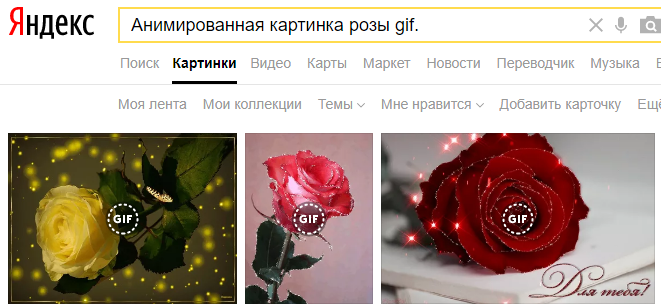
Выберите картинку и нажмите на нее левой кнопкой мыши, чтобы предварительно просмотреть изображение. После просмотра картинки, если она нам понравилась, справа выбираем размер картинки. Открываем изображение в новом окне. На этом этапе антивирусная программа предупредит нас, если ссылка ведет на зараженный сайт или файл. Ну, а если все в порядке, то смело скачиваем картинку.

Нажимаем на картинку правой кнопкой мыши и выбираем команду «Сохранить изображение как…».

В открывшемся окне выбираем папку для сохранения картинки. Мы можем оставить то имя, которое было у картинки. Или изменить имя загружаемого файла, присвоить ему какое-то свое.
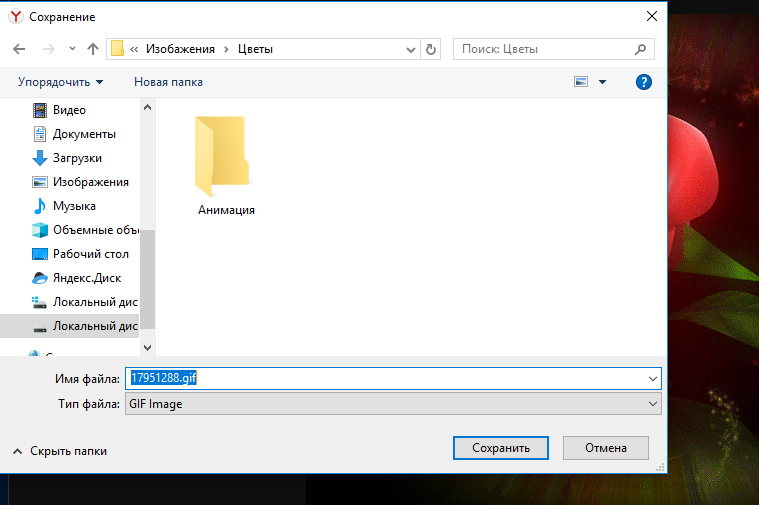
Ниже см. картинку, которую я взяла в качестве примера и скачала в свою папку изображений.

 Как скачать картинку из интернета. Чаще всего мы скачиваем готовые картинки из интернета для того, чтобы использовать их в качестве поздравительных открыток к праздникам, дням рождения или другим памятным датам. Огромное количество картинок находится в открытом доступе, и скачать картинки на свой компьютер из сети не составит особого труда. Веб-мастера берут такие картинки и используют их для иллюстраций своих постов. Обычно, они пользуются специальными стоковыми сервисами с большим выбором платных и бесплатных изображений. Как правильно скачать картинку из интернета?
Как скачать картинку из интернета. Чаще всего мы скачиваем готовые картинки из интернета для того, чтобы использовать их в качестве поздравительных открыток к праздникам, дням рождения или другим памятным датам. Огромное количество картинок находится в открытом доступе, и скачать картинки на свой компьютер из сети не составит особого труда. Веб-мастера берут такие картинки и используют их для иллюстраций своих постов. Обычно, они пользуются специальными стоковыми сервисами с большим выбором платных и бесплатных изображений. Как правильно скачать картинку из интернета?
Прежде всего, настройте свой браузер таким образом, чтобы у вас все загрузки из интернета поступали в одну папку. Иначе скачанная картинка может отправиться в ту папку, в которую вы последний раз что-то скачивали и сохраняли. А вы уже и не помните, что это было. А потом удивляетесь тому, что картинка, вроде бы, скачалась, но найти ее вы не можете.
Как скачать картинку из интернета
На диске С: у нас есть папка «Загрузки». Но мы же знаем, что лучше этот диск не перегружать. Лучше оставить его только для системных файлов (читайте «Как хранить данные на компьютере«). Я у себя создала папку ЗАГРУЗКИ на диске D:, и в браузере в дополнительных настройках указала путь к этой папке. Еще и галочку поставила, чтобы браузер всегда спрашивал, куда сохранять скачиваемые файлы.

Мы будем скачивать картинки для личного (не коммерческого!) пользования, находящиеся в свободном доступе. В браузере Google Chrome перейти к скачиванию картинок можно на главной странице поиска, нажав на вкладку «Картинки».
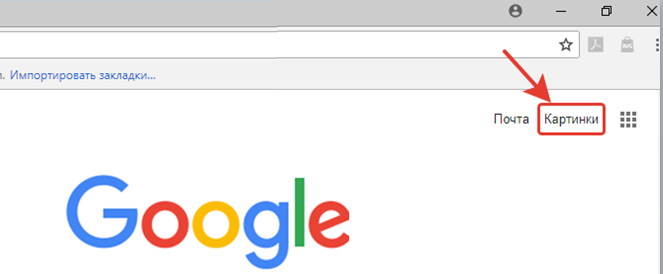
На Яндексе над поисковой строкой есть вкладка «Картинки». Нажимаем на нее и переходим к поиску нужных картинок.

Здесь есть своя строка для поиска изображений. В ней мы напишем название того, что собираемся найти. Чем конкретнее будет наш запрос, тем качественнее получим результат. Например, я хочу найти картинки с цветами. Если я напишу просто «Цветы», то мне покажут все картинки, которые подходят под это обобщенное название.
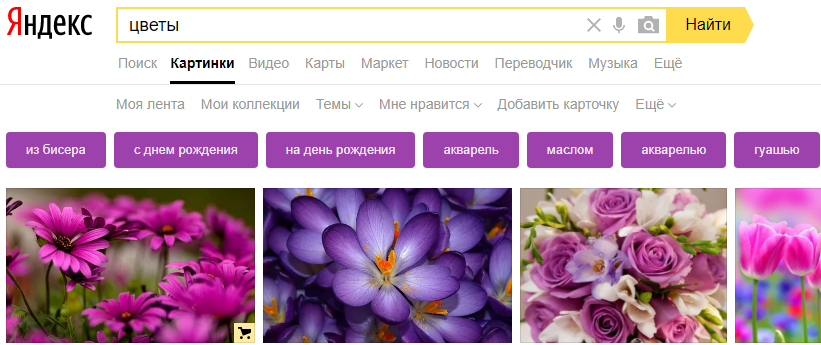
Вверху над картинками есть вкладки по категориям: из бисера, с днем рождения, на день рождения, акварель, маслом и т.д. Можно выбрать какую-то из этих категорий и уже в ней искать нужную картинку. Но на это уйдет много времени.
Правильным будет решение скачать картинку из интернета по конкретному запросу. Допустим, мне нужны картинки с изображением роз. Но и розы бывают разного цвета. Значит, опять откроется большое количество картинок, подходящих под это определение. Поэтому, я напишу в строке поиска «красные розы». Пока я пишу, под поисковой строкой появляются дополнительные подсказки различных вариантов красных роз.
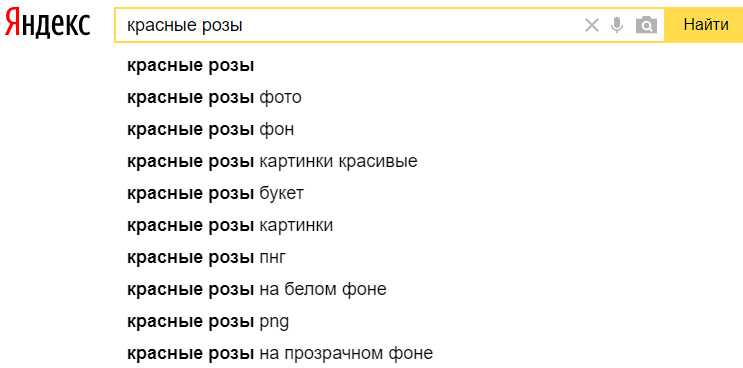
Можно написать запрос «одна красная роза» или «букет красных роз». Что мы напишем, то нам и откроется. Может мы хотим, чтобы на картинке был целый куст цветов. Я напишу «три красные розы» и нажму на кнопку «Найти».
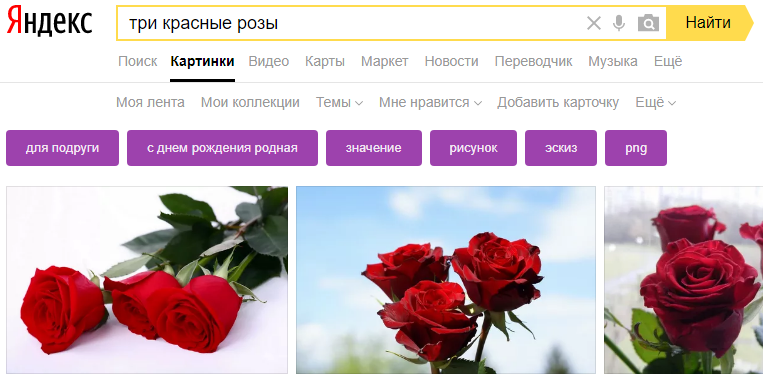
И здесь тоже есть категории: для подруги, с днем рождения и т.д. Можно сразу указать нужный формат картинки: jpeg., png. (прозрачный фон), gif. (анимация) или какой-то другой. Хотите анимированную картинку? Тогда так и пишите свой запрос «Анимированная картинка розы gif.»
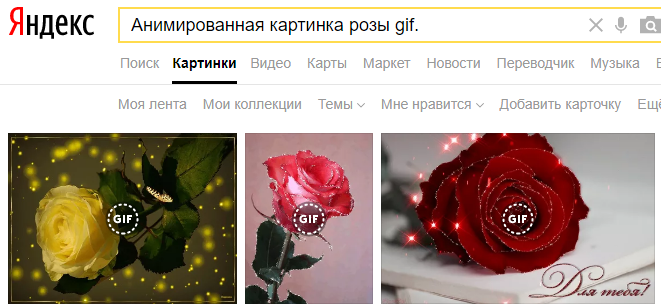
Выберите картинку и нажмите на нее левой кнопкой мыши, чтобы предварительно просмотреть изображение. После просмотра картинки, если она нам понравилась, справа выбираем размер картинки. Открываем изображение в новом окне. На этом этапе антивирусная программа предупредит нас, если ссылка ведет на зараженный сайт или файл. Ну, а если все в порядке, то смело скачиваем картинку.

Нажимаем на картинку правой кнопкой мыши и выбираем команду «Сохранить изображение как…».

В открывшемся окне выбираем папку для сохранения картинки. Мы можем оставить то имя, которое было у картинки. Или изменить имя загружаемого файла, присвоить ему какое-то свое.
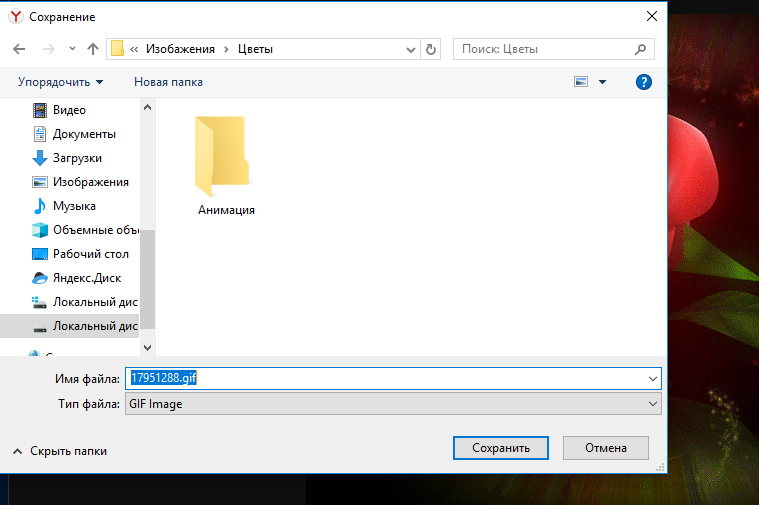
Ниже см. картинку, которую я взяла в качестве примера и скачала в свою папку изображений.

Подпишитесь на рассылку сайта по электронной почте
*****
Вернуться на Главную страницу















Думаю, у всех в закладках есть любимые сайты с картинками, у меня это http://wallhaven.cc
А ещё можно загуглить что-нибудь вроде «фотосток», давать ссылки на какой-либо конкретный нет смысла, их множество, с различными правами на использование, лицензиями и прочим прочим.
Конечно, у веб-мастеров такие стоковые сервисы в закладках. А вот начинающие пользователи интернета не всегда знают где и как скачивать картинки. Кому-то из них моя информация пригодится.
Вот правильно Вы все написали. Иногда картинку скачаешь, а потом найти не можешь. Опять скачаешь и опять ее нет. Теперь мне все понятно почему так получается. Спасибо большое! Буду теперь внимательнее при скачивании. И запросы буду писать конкретные. А то ведь пока найдешь нужную картинку целую гору ненужного пересмотришь.
Да, при скачивании файлов надо быть внимательными. Смотреть куда они сохраняются и на расширения файлов обращайте внимание.